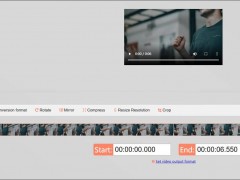品牌型號:聯想 2020
系統: 10 64位專業版
軟件版本: 會聲會影2022
拍視頻怎么剪輯加字幕配音,一邊說話一邊出字幕的視頻怎么做?其實使用視頻編輯軟件就能輕松實現以上功能。有些視頻編輯軟件功能豐富,即使是看起來十分炫酷的效果,制作起來也一點都不難。接下來,讓我們介紹一款十分好用的視頻編輯軟件,教大家加字幕配音,給字幕配動態效果。
一、拍視頻怎么剪輯加字幕配音
作為一款多功能的視頻編輯軟件,會聲會影不僅能進行視頻的剪輯,也兼具了配音、字幕編輯、特效添加、動作路徑等功能,是一款很全面的視頻編輯軟件,在日常的視頻編輯中十分實用。下面一起來看看怎么用會聲會影剪輯加字幕配音。
1.加配音
會聲會影有語音轉文字功能,建議大家先加配音再加字幕。
如圖1所示,先將需要配音的素材導入視頻軌道。如果要對素材進行剪輯,可運用會聲會影的剪輯工具,比如開始結束點標注、分割功能等,將視頻剪輯成需要的片段。

圖1:添加視頻
接著,如圖2所示,選中視頻軌道中的素材,點擊上方功能區中的“錄制/捕獲選項”。

圖2:錄制/捕獲選項
會聲會影的錄制或捕獲功能,提供了視頻、音頻的錄制功能。如果是要錄制配音的話,點擊畫外音。當然,如果已經事先錄制好聲音,可直接將聲音導入到會聲會影的音頻軌道中。

圖3:畫外音
打開畫外音功能后,先測試一下錄制的聲音音量。如圖4所示,點擊“錄制”按鈕,查看一下聲音的大小是否滿足需求。如果不滿足,適當提升音量或降低音量。
測試結果滿意后,點擊“開始”按鈕,即可開始錄制配音。

圖4:測試
錄制配音過程中,預覽窗口會同步播放視頻,以便錄制者根據視頻內容錄制配音。
完成配音的錄制后,按下鍵盤的退出鍵,即可停止錄制。同時,如圖6所示,聲音軌道會出現一條新的音頻,即剛才錄制的配音。

圖5:完成配音
2.加字幕
完成配音的制作后,就可以繼續加字幕了。
會聲會影可以直接將語音轉成文字,省掉了輸入文本的環節。如圖6所示,選中聲音軌道中的音頻后,點擊上方功能區的“語言轉文字”功能。

圖6:語音轉文字
接著,如圖7所示,在指定源語言中選擇“簡體中文”,并根據需要選擇字幕添加到時間線或字母編輯器。建議大家選擇字幕編輯器,可以更好地進行字幕的修改。

圖7:語音加文字
將配音添加到字幕編輯器,如圖8所示,會聲會影會將識別到的語音時間范圍以及其對應的文字制作為字幕條,每一條字幕都可以反復播放內容,以及編輯修改。
檢查字幕文字無誤后,就可以點擊確定,將字幕導出到時間線上。

圖8:字幕編輯器
將字幕導出到時間線后,如圖9所示,字幕會自動添加到標題軌道,并按照時間范圍呈現。

圖9:添加的字幕
二、一邊說話一邊出字幕的視頻怎么做
有些字幕是逐條出現的,有些字幕是逐字出現的,如果要制作一邊說話一邊出字幕的視頻怎么做?其實可以使用會聲會影的文字動作效果實現,下面以逐字出現字幕來演示一下具體操作。
如圖10所示,先在會聲會影的標題軌道上添加字幕文字,然后右擊文字,選擇打開選項面板。

圖10:打開選項面板
雙擊文字,使其轉換為編輯狀態后,如圖11所示,點擊選項面板中的運動功能,勾選“應用”。接著,面板會出現文字相關的運動效果。
為了實現字幕逐字出現,可以選擇淡化運動中的第二個效果,并將淡化樣式設置為淡入。

圖11:運動效果
接著,設置合適的暫停時間,暫停時間指的是文字運動后暫停在原地的時間,其時長越長,文字逐個出現的速度越快。

圖12:暫停時長
本例將暫停時間設置為“長”,其效果如圖13所示,可以看到文字逐字出現,其速度比較快。后續再使用上述的配音功能,根據文字速度配音,就能制作一邊說話一邊出字幕的視頻。

圖13:動態效果
三、小結
以上就是關于拍視頻怎么剪輯加字幕配音,一邊說話一邊出字幕的視頻怎么做的相關內容。會聲會影的語音錄制功能,可幫助進行配音,而通過語音轉文字,就能快速地進行字幕的添加。另外,如果希望實現字幕的動態出現,可使用會聲會影文字運動效果,比如淡入的運動效果。